Cómo crear grupos de pestañas, abrirlas o eliminarlas en el iPhone
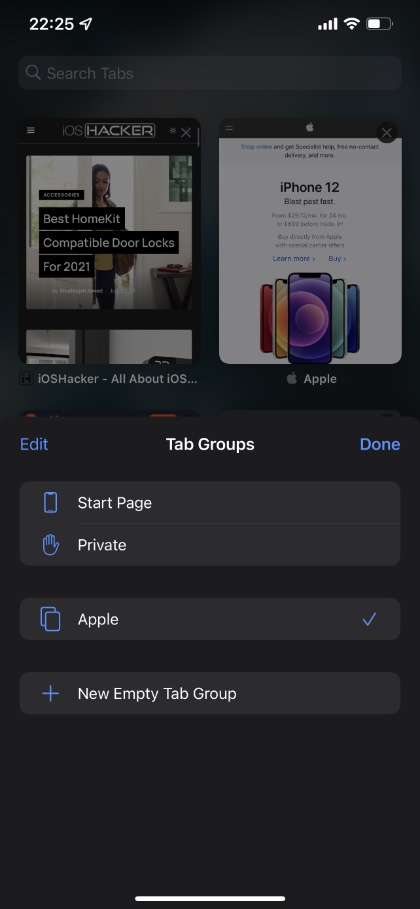
En esta publicación le mostraremos cómo crear un grupo de pestañas en iPhone Safari. También aprenderá cómo abrir o eliminar el grupo de pestañas Safari.
La función Grupos de pestañas en el navegador Safari del iPhone facilita a los usuarios de iOS 15 abrir fácilmente múltiples grupos de pestañas al mismo tiempo.
Los grupos de pestañas Safari actúan como múltiples ventanas del navegador Safari en el escritorio, ya que puede tener diferentes tipos de sitios web abiertos en diferentes pestañas y cambiar entre ellos de acuerdo con sus necesidades de navegación.
Los grupos de pestañas en iPhone Safari también son útiles para abrir múltiples sitios web más rápidamente. Por ejemplo, si abre varios sitios web sobre el mismo tema de forma regular, puede crear un Grupo de pestañas en iPhone Safari y guardarlo con un nombre relevante. Luego, en un momento posterior, cuando desee abrir estos mismos sitios web nuevamente, puede hacerlo fácilmente abriendo ese grupo de pestañas.
Crear un grupo de pestañas le ahorra tiempo y esfuerzo si abre los mismos sitios web de forma regular.
Safari Tab Groups sincroniza entre dispositivos conectados iCloud. Por lo tanto, un grupo de pestañas que cree en su iPhone también estará disponible en iPad y Mac, y viceversa.
Siga leyendo para aprender sobre cómo crear grupos de pestañas en Safari. También aprenderá cómo abrir o cambiar a grupos de pestañas Safari y cómo eliminar los grupos de pestañas Safari en iPhone.
Crear grupos de pestañas en Safari
Así es como puede crear fácilmente Grupos de pestañas en el navegador Safari en iPhone.
Paso 1: Abra Safari y cargue todos los sitios web que desea agregar a su nuevo grupo de pestañas.
Paso 2: Después de abrir todos los sitios web, acceda a la pantalla del conmutador de pestañas tocando el botón de pestañas desde la barra de direcciones.
Paso 3: Ahora toque el botón «Pestañas» ubicado justo en el medio de la barra de direcciones.
Paso 4: Siguiente toque «Nuevo grupo de pestañas de pestañas» para crear un grupo de pestañas de todos los sitios web abiertos actualmente.
Paso 5: Dé un nombre a su nuevo grupo de pestañas y toque el botón Aceptar. Este nombre de grupo de pestañas se sincronizará en todos los dispositivos.
Abra o cambie a un grupo de pestañas
Una vez que haya creado un grupo de pestañas siguiendo los pasos descritos anteriormente, puede abrir este grupo de pestañas e iniciar rápidamente todos los sitios web en un grupo de pestañas o cambiarlos siguiendo estos pasos.
Paso 1: Toque el botón del interruptor de pestaña desde la barra de direcciones.
Paso 2: Ahora toque el botón Pestañas ubicado en el medio de la barra de direcciones.
Paso 3: En el menú del grupo Tabs, toque el grupo de pestañas que ha creado previamente.
Eliminar Safari Tab Group del iPhone
Si desea eliminar un grupo Safari Tab de iPhone, debe realizar los pasos que se detallan a continuación. Cuando elimina un grupo de pestañas de un dispositivo, también se elimina automáticamente del resto de los dispositivos iCloud.
Paso 1: Abra Safari y acceda a la pantalla Tab Switcher.
Paso 2: Toque el botón Pestañas ubicado en el medio de la barra de direcciones.
Paso 3: Deslice a la izquierda en el grupo de pestañas que desea eliminar y luego toque el botón rojo de eliminación.
También puede editar el nombre del grupo de pestañas tocando el botón de edición ubicado junto al botón Eliminar.
Ahí van amigos, así es como pueden crear fácilmente las pestañas de Safari Group en iPhone. También aprendió a abrir el grupo Safari Tab y cómo eliminar la pestaña del grupo Safari.
Si tiene alguna pregunta, háganos saber a continuación.
Tags: feat guide Tutoriales Apple iOS 15 iOS 15 features iOS 15 tips iPhone Safari Safari Tab Groups tips tutorial

Marcos Robson es redactor autónomo de Tech&Crumb y redacta los temas de seguridad, privacidad, libertad de información y cultura hacker (WikiLeaks y criptografía). Actualmente trabaja en en Nueva York (Wired).






